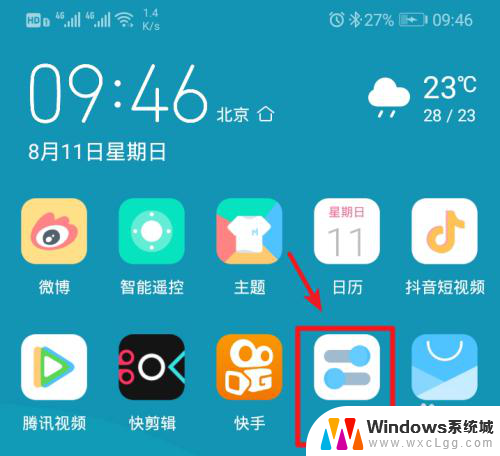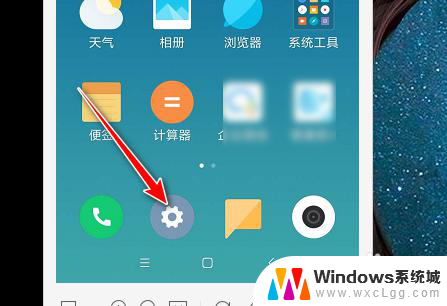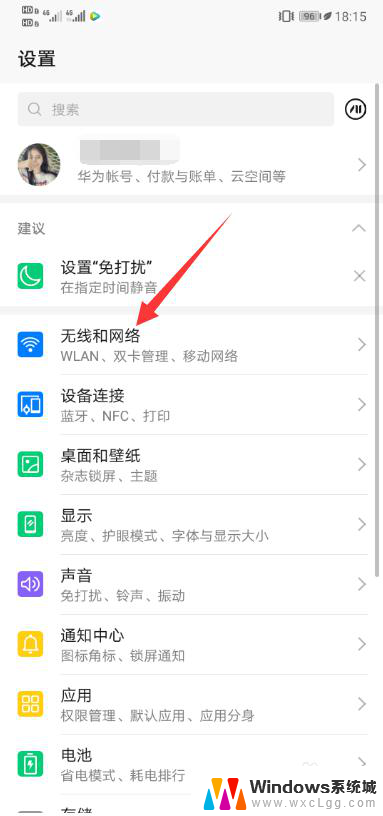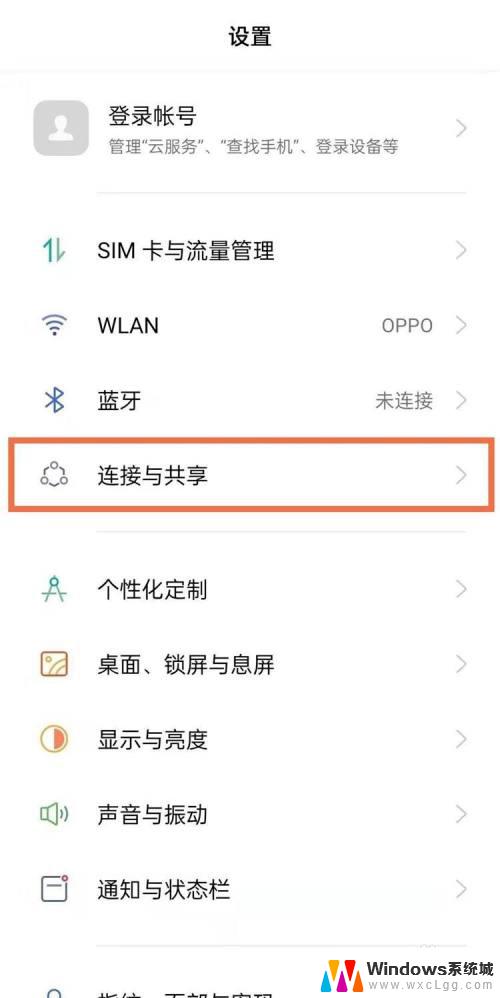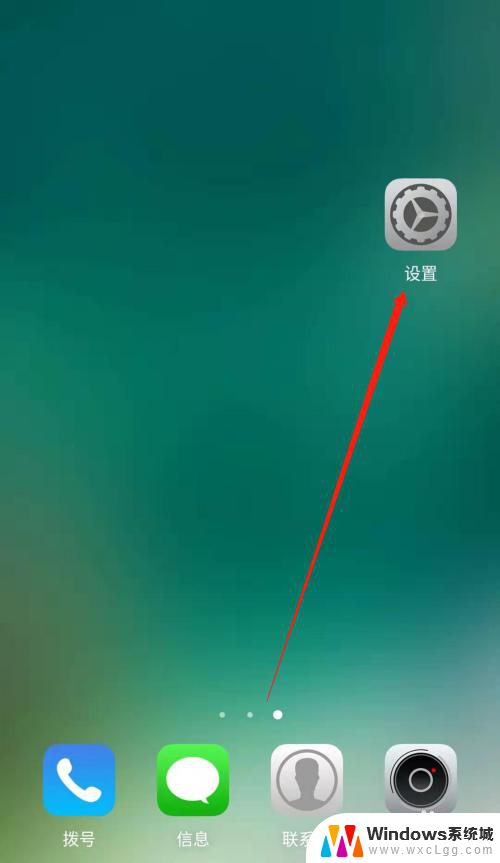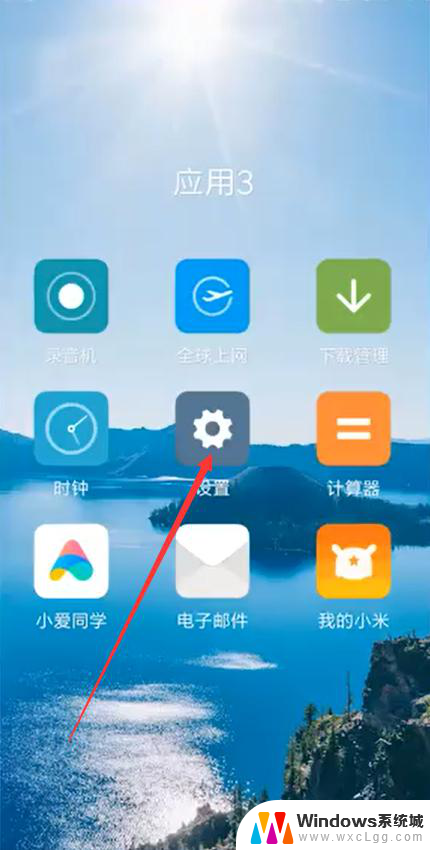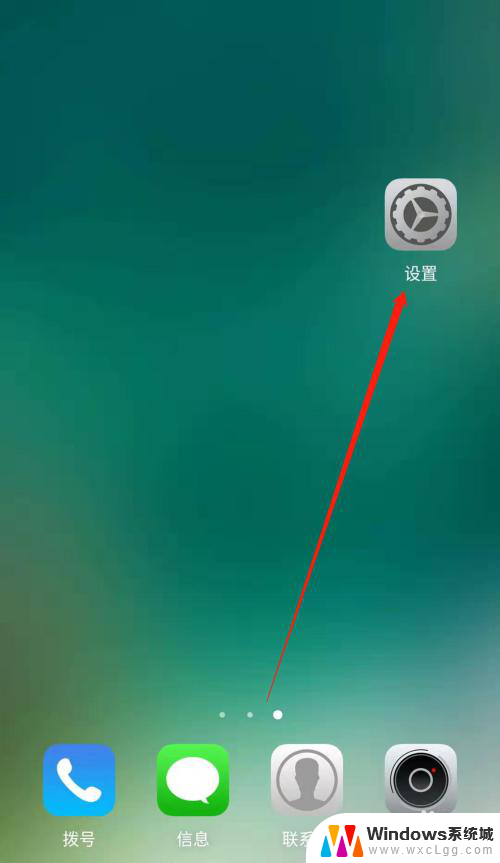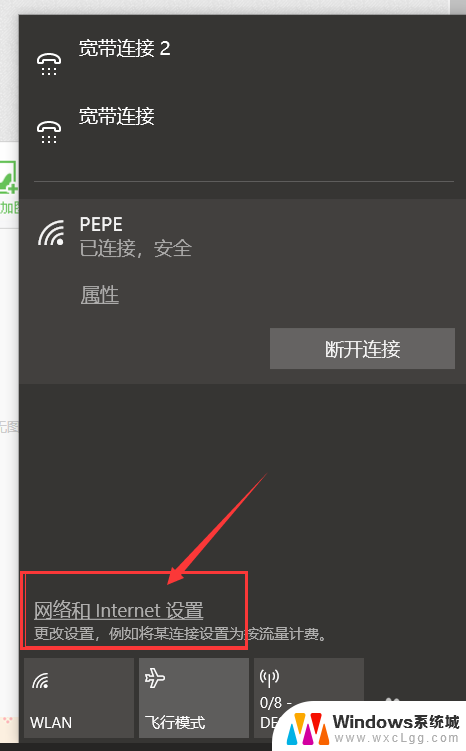怎样打开手机热点 手机热点开启教程及注意事项
更新时间:2024-04-26 12:08:20作者:xtyang
在现如今的数字化时代,手机已经成为了人们生活中必不可少的工具之一,除了打电话、发短信、上网等基本功能外,手机还具备一个非常实用的功能——手机热点。通过开启手机热点,我们可以方便地将手机的网络连接分享给其他设备使用,如电脑、平板等。究竟如何打开手机热点呢?接下来我们将一起来了解手机热点的开启教程以及需要注意的事项。
步骤如下:
1.每个手机上都有【设置】,找到点击进去

2.如图,进入页面找到其他无线连接
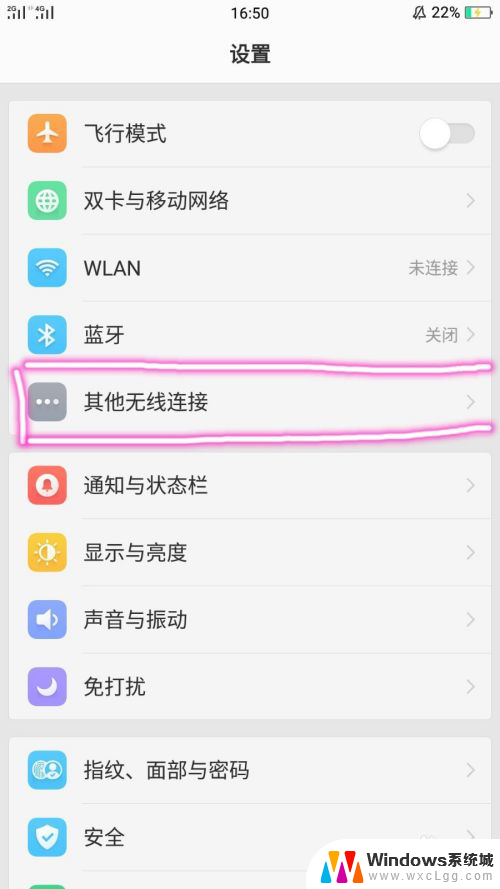
3.可看到个人热点,点击
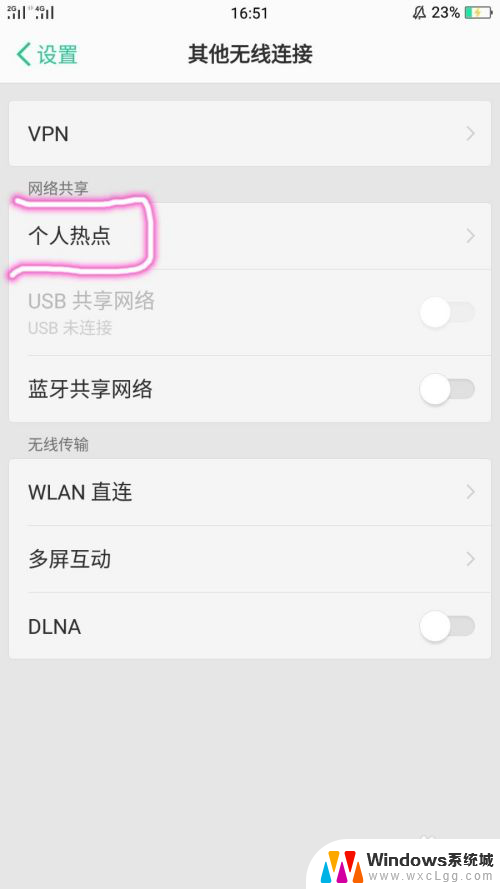
4.在开启之前,我们可以进行个人热点设置,点击进去设置【热点名称,密码】。注意不要轻易泄露哦
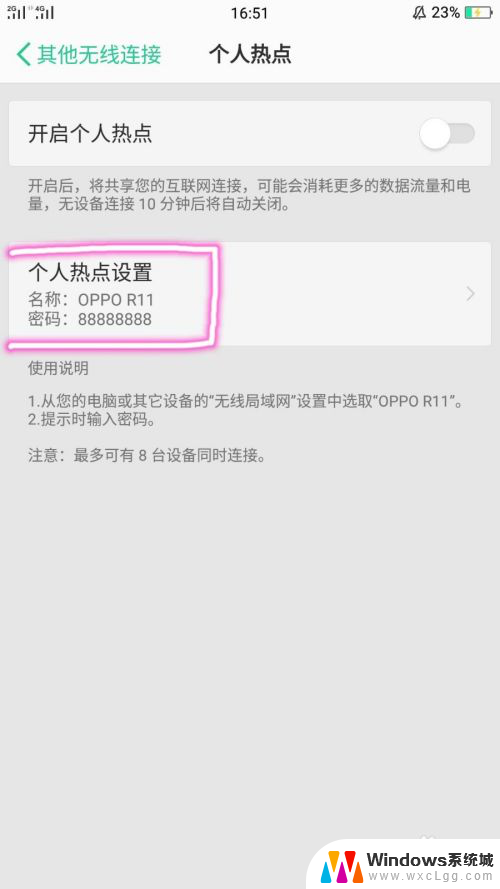
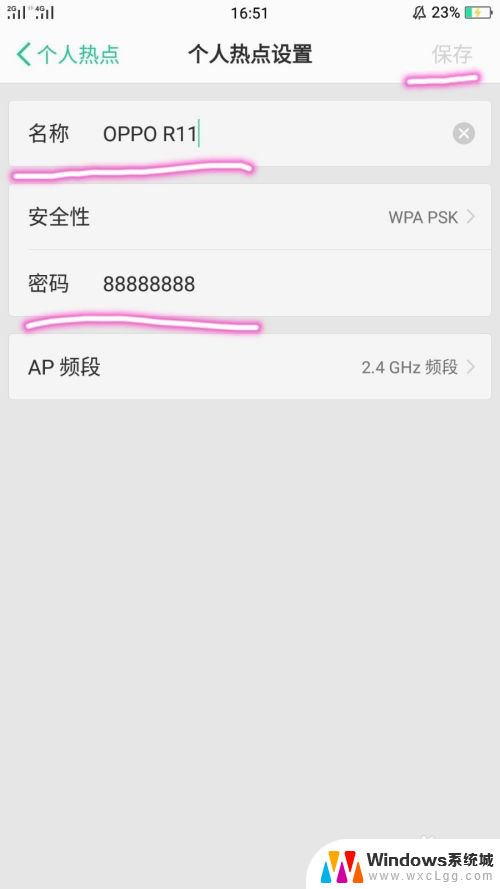
5.开启后边直接点选【开启个人热点】.关闭时不选即可
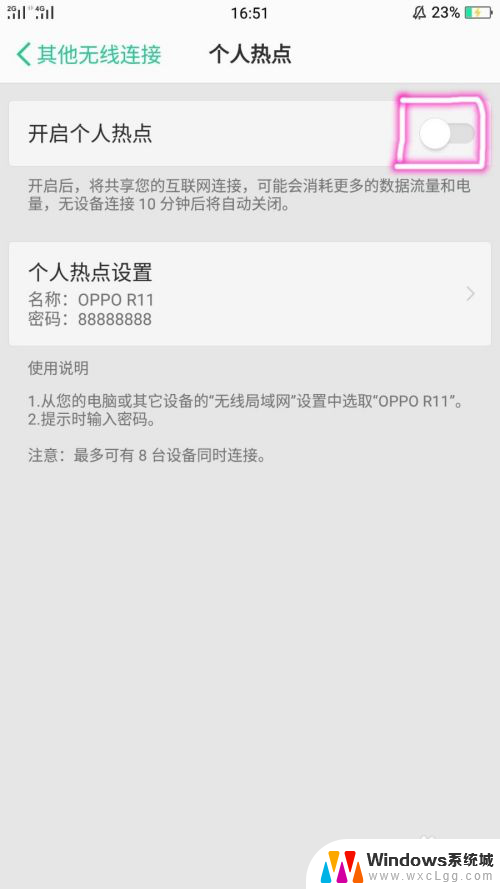
6.开启之后,在手机上我们可以看到连接人数与流量使用情况。流量少的注意不要超出了,关闭时可以下拉屏幕在消息中点击进行设置.
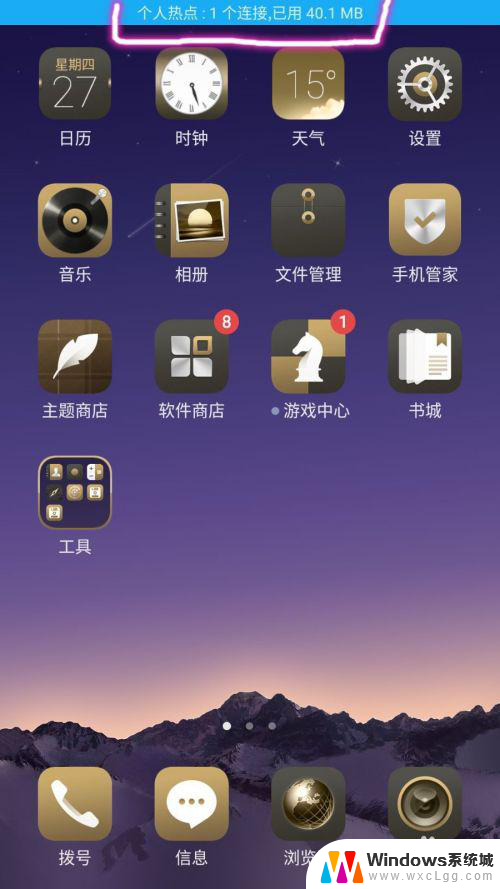
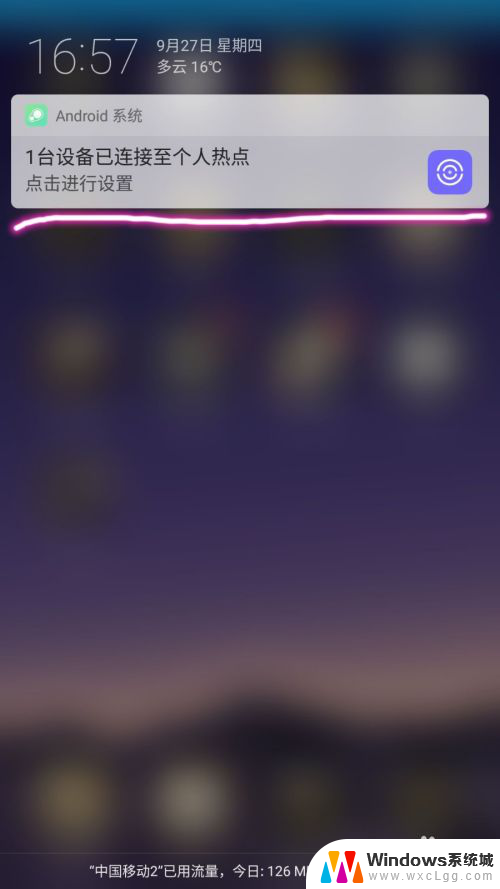
以上就是打开手机热点的全部内容,如果你遇到了同样的情况,请参照小编的方法来处理,希望对大家有所帮助。